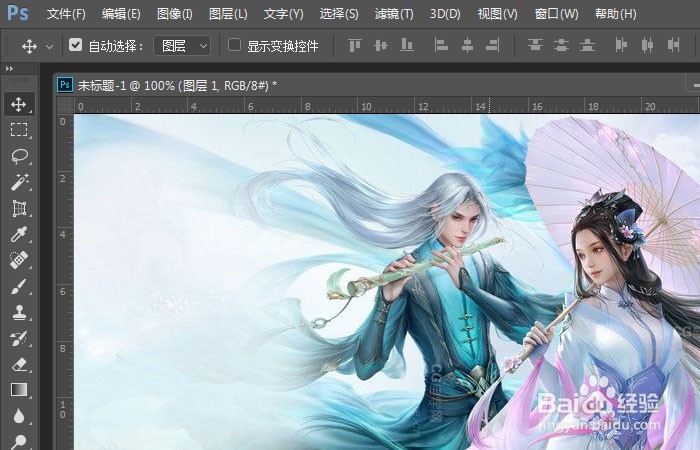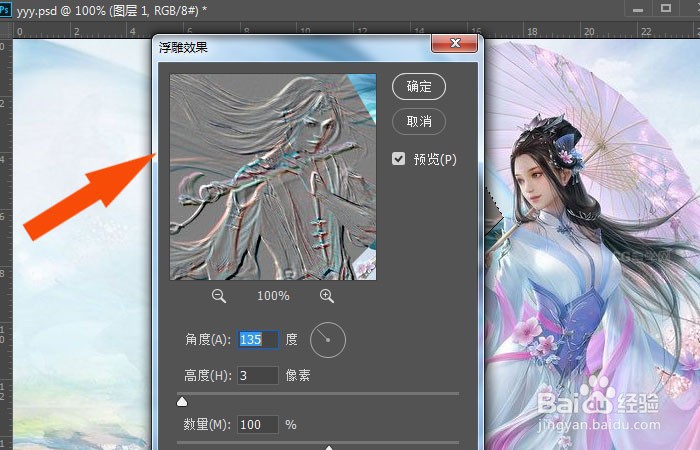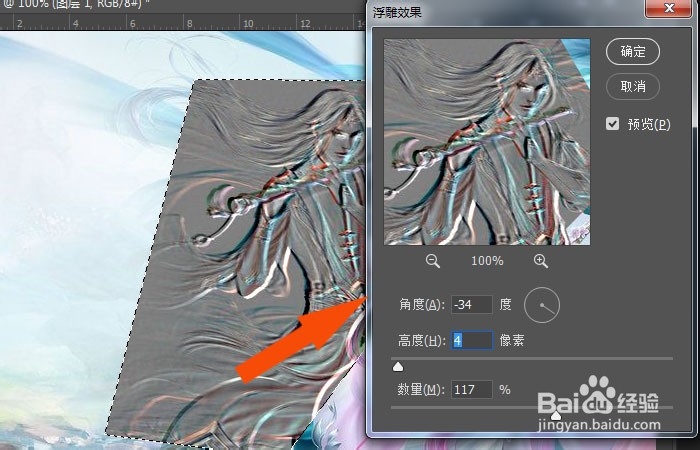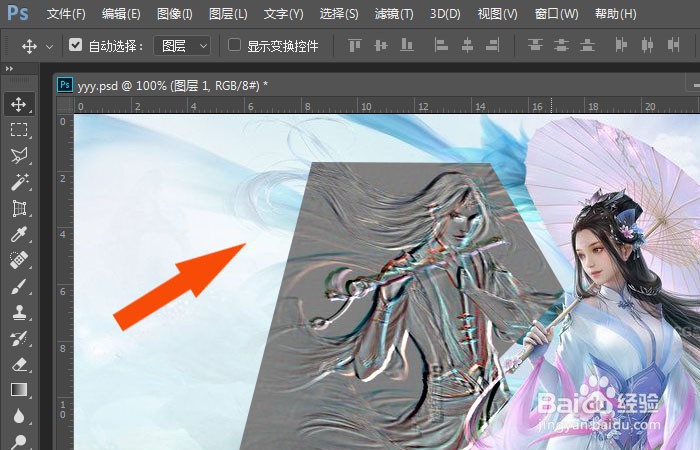PS2017软件中如何给图片添加浮雕效果
1、 在打开的Photoshop2017软件上,新建一个空白文档,并设置好图形的尺寸,导入一张卡通的人物素材图片,如下图所示。
2、 接着,鼠标左键单击左边工具箱中的【选取工具】下【多边形选取工具】,如下图所示。
3、 然后,在绘图区,鼠标左键绘制出选取的区域,如下图所示。
4、 接着,鼠标左键选择菜单下的【滤镜】下【风格化】的【浮雕效果】,如下图所示。
5、 然后,在【浮雕效果】窗口的参数面板上,设置浮雕的参数,如下图所示。
6、 接着,调节【浮雕效果】的光影角度,如下图所示。
7、 最后,设置【浮雕效果】效果后,鼠标左键单击【确定】按钮,这样在兔脒巛钒图片上就添加好了浮雕的滤镜效果。通过这样设置和绘制,这样就学会使用PS2017软件给图片添加浮雕滤镜效果了,如下图所示。
声明:本网站引用、摘录或转载内容仅供网站访问者交流或参考,不代表本站立场,如存在版权或非法内容,请联系站长删除,联系邮箱:site.kefu@qq.com。
阅读量:62
阅读量:71
阅读量:60
阅读量:23
阅读量:71